发布时间:2022-05-20 14: 19: 50
品牌型号:联想小新Air14IWL
系统:Windows 10 家庭版
软件版本:CorelDRAW2022
CorelDRAW 2022是一款图形编辑软件,学习此软件的同学可能会经常进行对物体颜色填充,再做透明化处理的操作。例如一些好看的立体感效果,就是用到了交互式透明工具后进行透明化处理的效果。那么CorelDRAW交互式透明工具在哪,CorelDRAW交互式透明工具怎么用,接下来小编简单的介绍一下交互式透明工具,有需要的朋友可以参考一下!
一、CorelDRAW交互式透明工具在哪
CorelDRAW软件下使用交互式透明工具需要知道工具所在位置,那么接下来带大家来解决交互式透明工具在哪的问题。
首先我们要双击软件图标打开CorelDRAW2022,之后创建新文档进入软件界面当中,将鼠标放置在软件界面左侧工具栏上倒数第三个图标上,立即会弹出【透明工具】以及工具的简单介绍。假如工具栏中不存在透明度工具,我们可以点击工具栏最低下的“+”符号随即会弹出各类工具,可以在其中选择透明度工具。
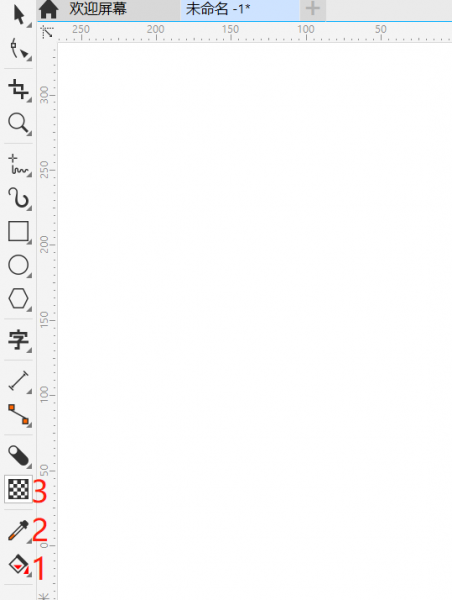
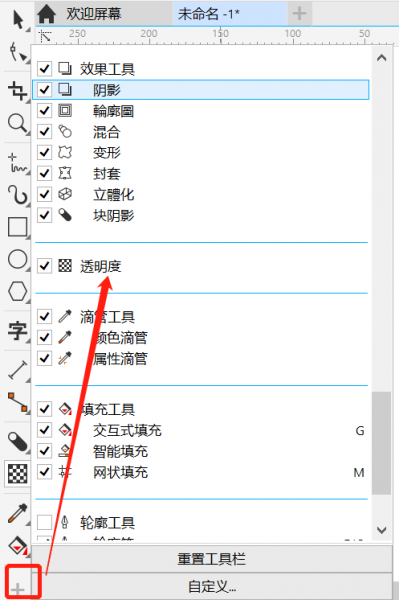
二、CorelDRAW交互式透明工具怎么用
通常大家为了使得设计有立体感会利用透明度工具进行描摹,那么透明度工具怎么用呢?
1、双击软件图标打开CorelDRAW2022,使用工具栏的【矩形工具】在画布上绘制图形。
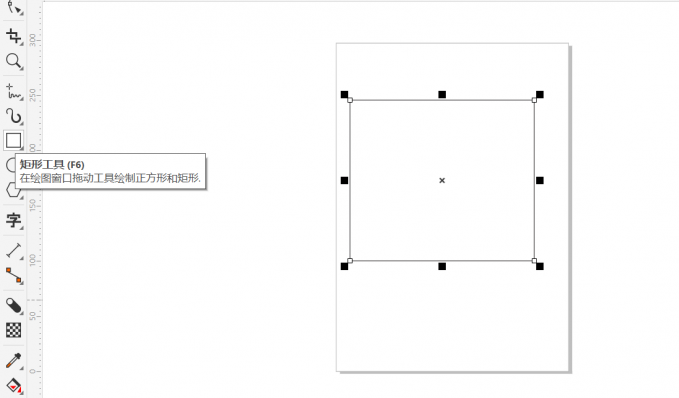
2、单击图形之后在属性栏当中选择【颜色模块】根据喜好对图形填充颜色。
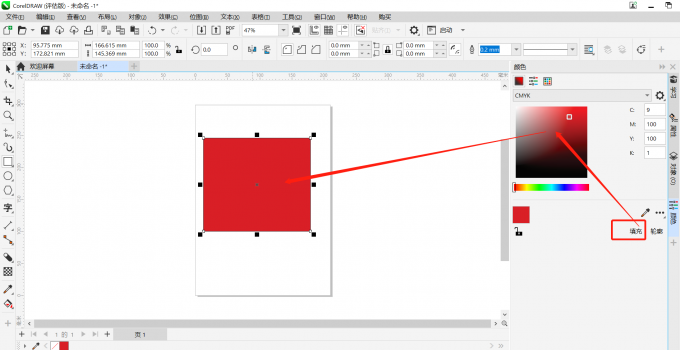
3、选择工具栏的【透明度工具】之后单击图形,会出现黑色箭头之后鼠标向外拖拽,调整透明度显示数值,使得图形呈现渐变状态。
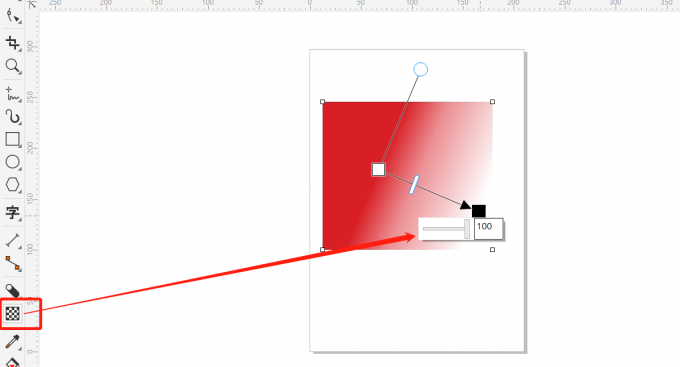
透明度工具不仅可以对自己绘制的图形添加透明度进行设计,也可以对导入的图片进行透明度设置,而且透明度模式有四种如:线性,椭圆形,锥形,矩形模式。以上段落的实际操作中小编使用的是线性模式,如果想知道更多请到CorelDRAW中文网站中查询。
三、CorelDRAW2022新增功能有哪些
CorelDRAW 2022版本已经上线,那2022版本的CorelDRAW与以往有什么新的变化吗,接下来让小编来告诉您,请看以下罗列出来的功能。
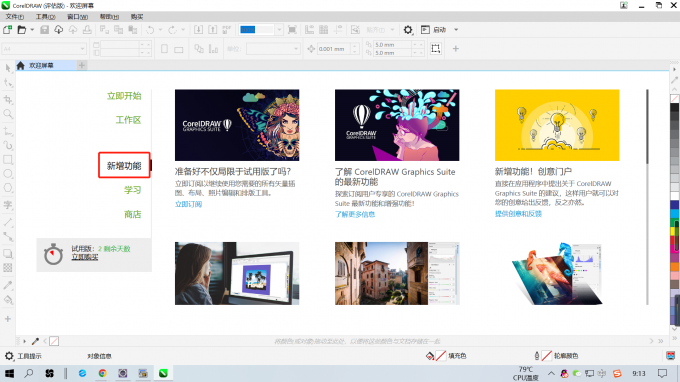
1、泊坞窗,添加了颜色平衡、均衡样本和目标过滤器的控件。
2、多页视图,可以从中心调整大小并查看所有页面或活动页面。
3、多资产导出,只需要单击一下即可选中所有资产,导出或移除所有项目。
4、省时排版,无需安装googlefonts字体系列就可以预览搜索。
以上四个功能就是小编看出的变化,如果想要了解更多请到CorelDRAW中文网站下载软件,实际操作一番吧。
文章中对CorelDRAW交互式透明工具在哪,CorelDRAW交互式透明工具怎么用两个问题做出了自己解答,还有不理解的可以到CorelDRAW中文网站中查询。
作者署名:红娟
展开阅读全文
︾